Windows 11/10で他のデバイスへのアップデートのアップロードを停止する方法をご存じですか?このアップロード経路を遮断するには、配信の最適化をオフにすることができます。MiniToolソフトウェアは、さまざまな状況においてWindows 11/10で他のデバイスへのアップデートのアップロードを停止する方法を紹介します。
配信の最適化:Windows 11/10のアップデートをより速く入手可能にする
Microsoftは、Windows Updateを通じてWindows 11/10のアップデートを配信します。ほとんどの場合、システムが自動的にアップデートを検出し、それをダウンロードしてデバイスにインストールします。システムが自発的にアップデートを取得しない場合は、「スタート」>「設定」>「Windows Update」の順に移動して、アップデートを確認することができます。
Windows 11/10 PCで「配信の最適化」は何をするのか?
Windows 11/10のアップデートを言及する際には、「配信の最適化」についてお話しする必要があります。これは、Windowsの一部のアップデートやMicrosoft Storeアプリのアップデートを複数のダウンロードポイントから迅速にダウンロードできるようにする機能です。利用可能なダウンロードポイントには、Microsoftのサーバー、ローカルネットワーク内のコンピューター、およびインターネット上のコンピューターが含まれます。もちろん、必要に応じて、お使いのデバイスもローカルネットワーク内の他のコンピューターのためにアップデートをアップロードします。
受信側としては、Windows 11/10のアップデートやアプリのアップデートをより少ない帯域幅で素早くダウンロードでき、Microsoftのサーバーへの接続が集中するのを防ぐことができます。一方で、供給側としては、アップデートをアップロードするために、より多くのシステムリソースと帯域幅を使用する必要があります。
もし、従量制のインターネット接続を使用している場合や、プライバシーが気になる、あるいはアップデートのアップロードにインターネット接続を使われたくない場合はどうすればよいでしょうか?そのような場合は、アップデートのアップロード時に使用される帯域幅を制限したり、月単位のアップロード量を制限したりすることができます。また、「配信の最適化」機能を直接オフにして、Windows 11/10で他のデバイスへのアップデートのアップロードを停止することも可能です。
この記事では、Windows 11およびWindows 10で他のデバイスへのアップデートのアップロードを停止する方法をご紹介します。また、アップロード中の帯域幅の制限法と月単位のアップロード量の制限法もご紹介します。
Windows 11/10で配信の最適化をオフにしてアップデートのダウンロードとアップロードを無効にする方法
アップデートのダウンロードとアップロードを無効にするには、Windows 11/10コンピューターで「配信の最適化」機能を直接オフにすることができます。
Windows 11で配信の最適化をオフにする方法
Microsoftがシステムおよびアプリのアップデートを他のデバイスにアップロードするためにコンピューターを使用できないようにするには、Windows 11のPCで配信の最適化をオフにすることができます。以下は、この方法でWindows 11で他のデバイスへのアップデートのアップロードを停止する手順です:
ステップ1:「Windows + I」を押して、設定アプリを開きます。
ステップ2:左側のメニューから「Windows Update」をクリックし、次に「詳細オプション」をクリックします。
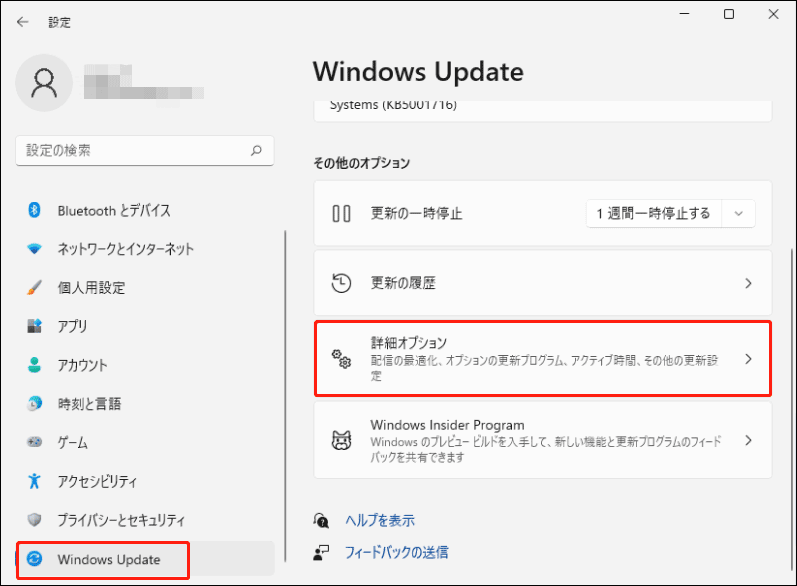
ステップ3:次のページで「配信の最適化」をクリックして続行します。
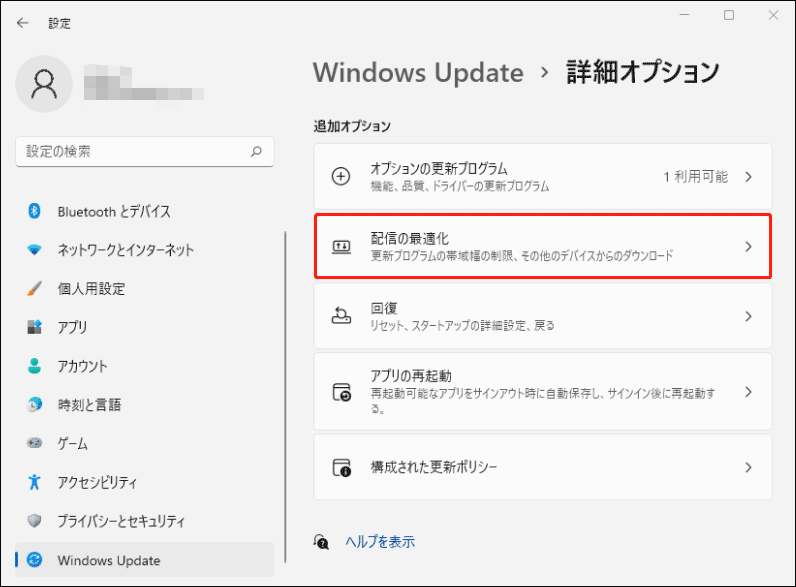
ステップ4:「他のPCからダウンロードを許可する」の横にあるボタンをオフにします。この変更は自動的に保存されます。
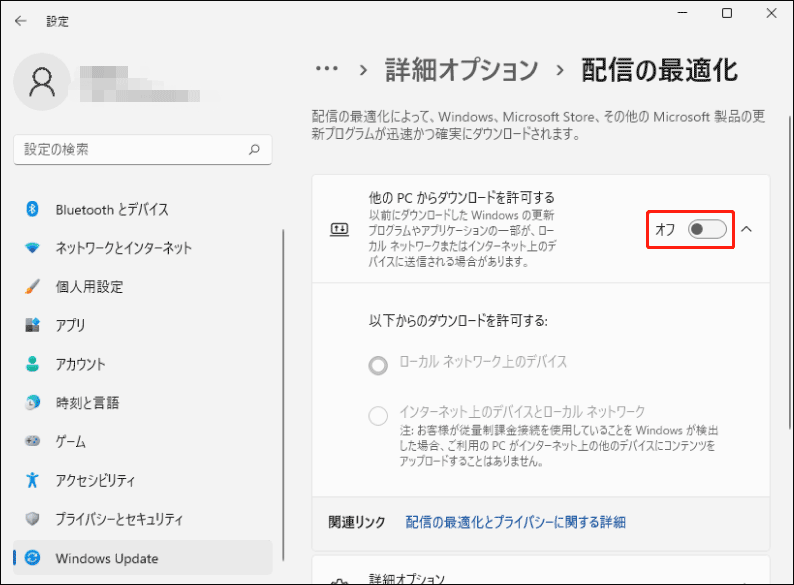
これらの手順を実行すると、「配信の最適化」機能が無効になります。これにより、コンピューターは他のデバイスからのアップデートのアップロードおよびダウンロードを行わなくなります。ご安心ください。これは、Windows 11のアップデートを今後一切受け取れなくなるという意味ではありません。Microsoftのアップデートサービスからアップデートをダウンロードしてインストールすることができます。
Windows 10で配信の最適化をオフにする方法
Windows 10のPCで配信の最適化をオフにして、他のデバイスへのアップデートのアップロードを停止する方法は以下の通りです:
ステップ1:「Windows + I」を押して、設定アプリを開きます。
ステップ2:「更新とセキュリティ」に進み、左側のメニューから「配信の最適化」をクリックします。
ステップ3:右側のパネルで「他のPCからダウンロードを許可する」のボタンをオフにします。
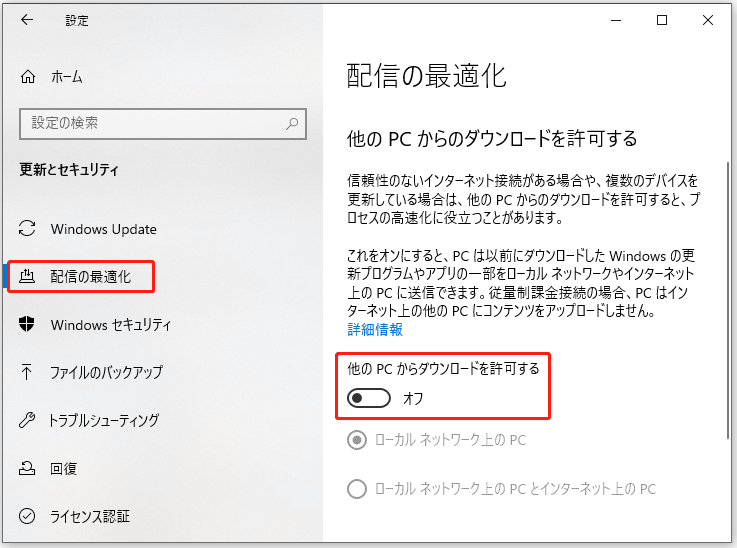
これで、Windows 10コンピューターは他のデバイスへのアップデートのアップロードやダウンロードを行わなくなります。ただし、Microsoftのアップデートサービスからのアップデートは引き続き受信されます。
Windows 11/10で従量制接続でのアップデートのアップロードをオフにする方法
従量制接続を使用している場合、データ使用量を制限することもできます。
Windows 11で従量制接続でのアップデートのアップロードを無効にする方法
Windows 11で従量制接続を通じたアップデートのアップロードを無効にしたい場合は、以下の手順に従ってください:
ステップ1:「Windows + I」を押して、設定アプリを開きます。
ステップ2:左側のメニューから「ネットワークとインターネット」をクリックします。
ステップ3:有線ネットワーク接続を使用している場合は、右側のパネルから「イーサネット」をクリックします。Wi-Fi接続を使用している場合は、アクティブなWi-Fi接続を選択して続行します。

ステップ4:次のページで下にスクロールし、「従量制課金接続」を見つけて、その横にあるボタンをオンにします。
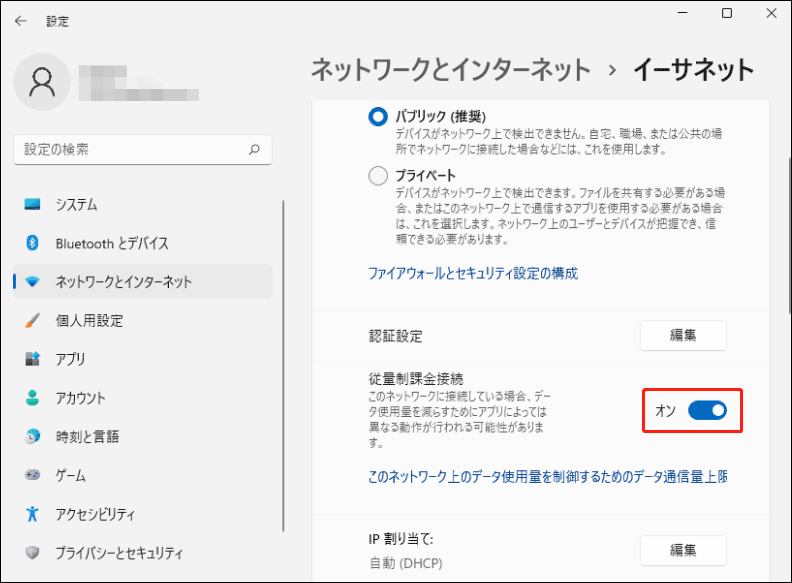
Windows 10で従量制接続でのアップデートのアップロードを無効にする方法
ステップ1:「Windows + I」を押して、設定アプリを開きます。
ステップ2:「ネットワークとインターネット」に進みます。
ステップ3:次のページで、使用しているネットワーク接続の種類に応じて「イーサネット」または「Wi-Fi」をクリックして続行します。
ステップ4:右側のパネルで、アクティブなイーサネット接続またはWi-Fi接続をクリックして続行します。
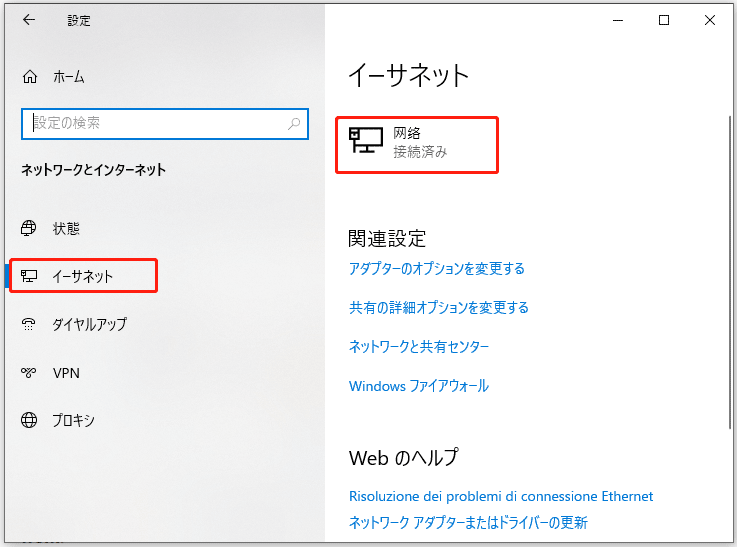
ステップ5:次のページで下にスクロールし、「従量制課金接続」セクションまで移動して、「従量制課金接続として設定する」の下にあるボタンをオンにします。
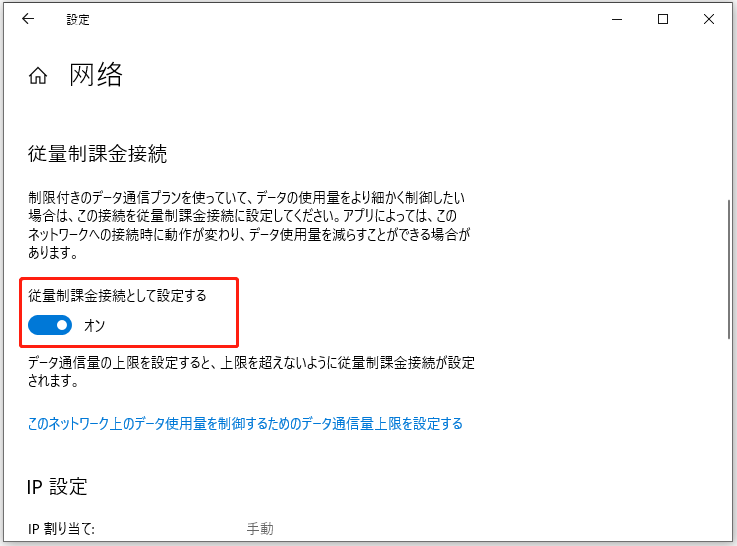
Windows 11/10のコンピューターで従量制接続をオンにすると、データ使用量をより細かく管理できるようになります。例えば、インターネット上の他のPCへのアップデートの送信が停止されます。ただし、従量制接続として設定されていない他のネットワーク接続を使用している場合は、アップデートのアップロードが許可されます。
常にコンピューターが他のデバイスにアップデートを送信するのを防ぎたい場合は、配信の最適化をオフにし、同時に従量制接続をオンにしてください。
Windows 11/10でアップデートのアップロード速度を制限する方法
他のデバイスへのアップデートのアップロードを完全に停止したくない場合は、アップデートのアップロード速度を遅くする設定が可能です。
Windows 11でアップデートのアップロード速度を制限する方法
Windows 11を使用している場合、以下の手順でアップデートのアップロード速度を制限できます:
ステップ1:「Windows + I」を押して、設定アプリを開きます。
ステップ2:「Windows Update」>「詳細オプション」に進みます。
ステップ3:次のページで「配信の最適化」をクリックして続行します。
ステップ4:「他のPCからダウンロードを許可する」の横にあるボタンをオンにします。
ステップ5:「以下からのダウンロードを許可する」で「インターネット上のデバイスとローカルネットワーク」を選択します。
ステップ6:次のセクションで「詳細オプション」をクリックして続行します。
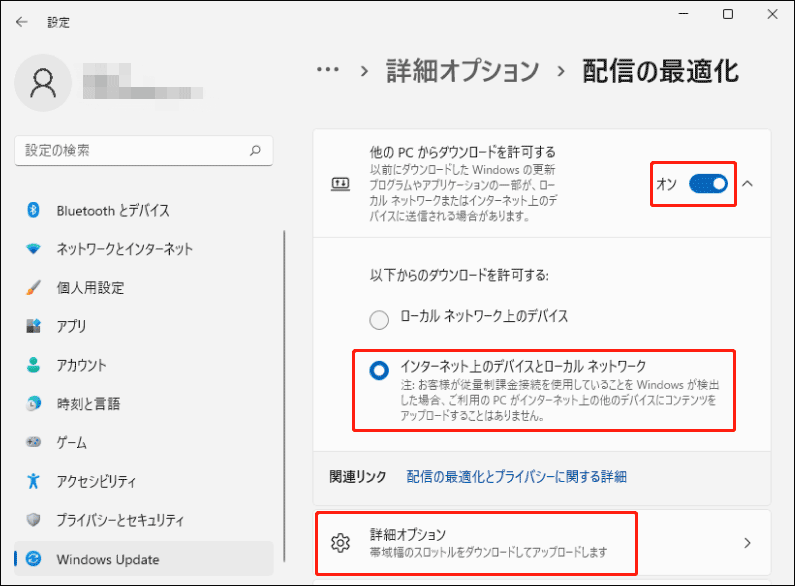
ステップ7:下にスクロールして「アップロードの設定」セクションを見つけ、その下にある2つのオプションを選択します。必要に応じてスライダーを左右に動かして、インターネット上の他のPCへの更新プログラムのアップロードに使用される帯域幅の量や、月単位のアップロード上限を設定できます。
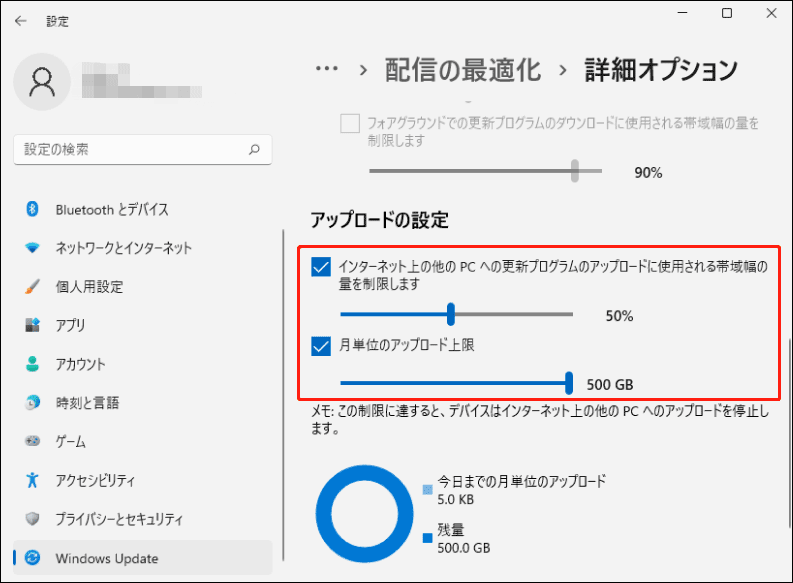
Windows 10でアップデートのアップロード速度を制限する方法
Windows 10を使用している場合、以下の手順でアップデートのアップロード速度を制限できます:
ステップ1:「Windows + I」を押して、設定アプリを開きます。
ステップ2:「更新とセキュリティ」>「配信の最適化」に進みます。
ステップ3:右側のパネルで「他のPCからダウンロードを許可する」のボタンをオンにします。
ステップ4:「ローカルネットワーク上のPCとインターネット上のPC」を選択します。
ステップ5:「詳細オプション」をクリックして続行します。
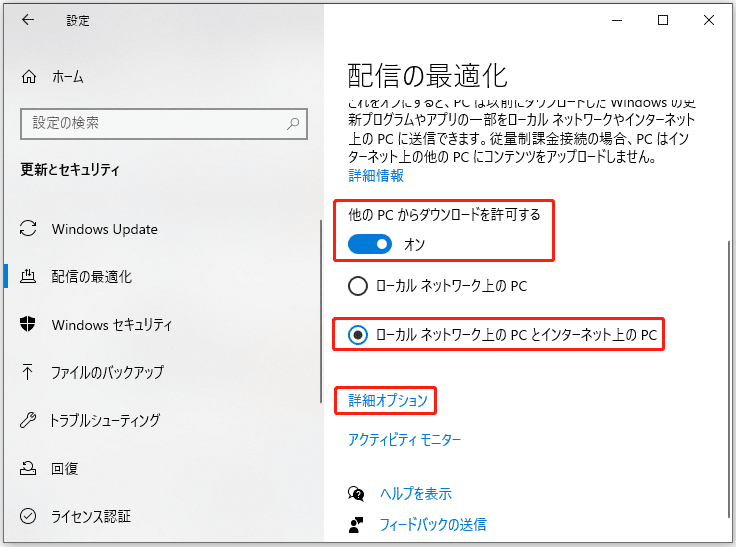
ステップ6:「ダウンロード設定」の下で、「測定された帯域幅の割合(更新元に対して測定)」を選択します。
ステップ7:「アップロードの設定」の下にある2つのオプションを選択します。必要に応じて、スライダーを左右にドラッグして、インターネット上の他のPCへの更新プログラムのアップロードに使用される帯域幅の量や、月単位のアップロード上限を設定できます。
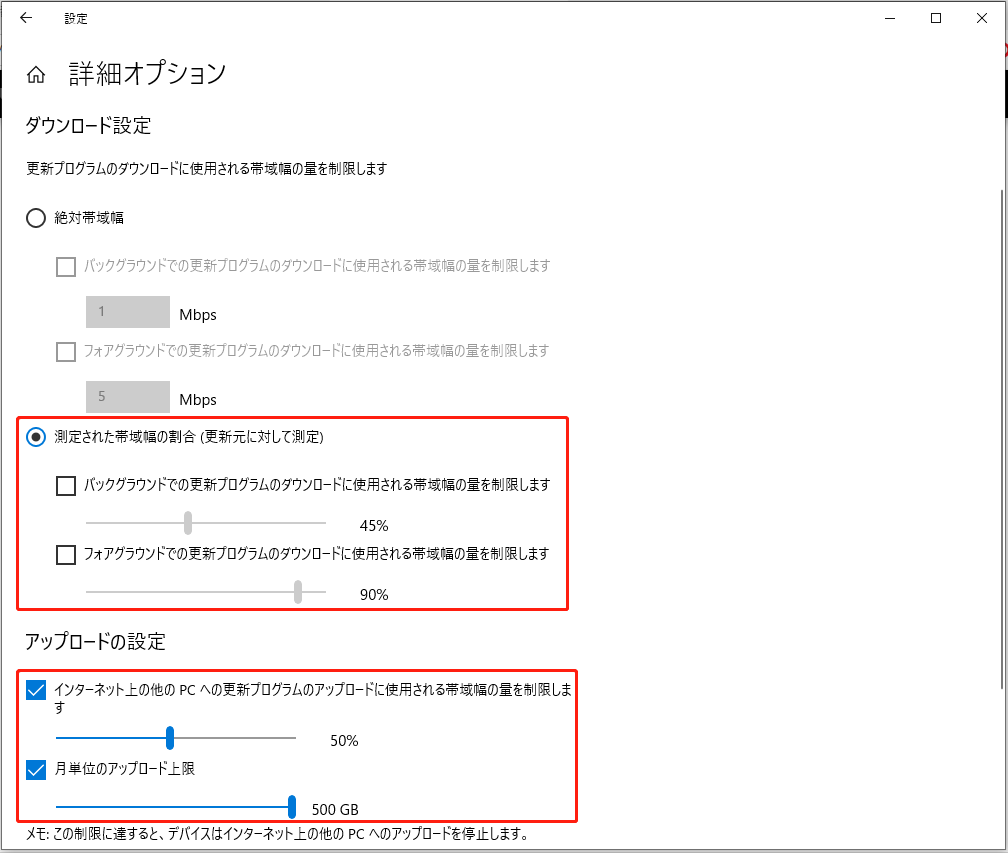
これらの手順を完了すると、システムは引き続きインターネット上の他のデバイスにアップデートを送信しますが、アップロード帯域幅は設定に従って制限されます。
Windows 11/10のアップデートを実行する前にすべきことは?
理論上、Windows 11/10のアップデートによってデバイス上のファイルが削除されることはありません。しかし、システムやファイルを安全に保つために、コンピューターを外付けハードドライブにバックアップするのを推奨します。MiniTool ShadowMakerを使用してバックアップを行うことができます。
MiniTool ShadowMakerは、Windows向けの専用データバックアップソフトウェアです。ファイル、フォルダー、パーティション、ディスク、システムのバックアップを作成することができます。このソフトウェアには試用版があり、30日間無料で使用することが可能です。
MiniTool ShadowMaker Trialクリックしてダウンロード100%クリーン&セーフ
もちろん、コンピューターのバックアップを保存するためには、十分な空き容量のある外付けハードドライブを準備する必要があります。その後、ドライブをコンピューターに接続し、ソフトウェアを開きます。ソースとバックアップ先のドライブを選択し、画面の指示に従ってバックアップを作成します。さらに、このソフトウェアは、毎日・毎週・毎月の定期的なバックアップツールとしても利用可能です。
万が一、Windows 11/10のアップデートによってシステムがクラッシュしたり、一部のファイルが失われたりした場合でも、このMiniToolのバックアップツールを使ってバックアップから復元することができます。
Windows 11/10のアップデート後にファイルが消えた場合は?
不運にも、Windows 11/10のアップデート後に一部のファイルが消えていて、バックアップもない場合、データを取り戻すにはどうすればよいでしょうか?
そのような場合は、MiniTool Power Data Recoveryのようなプロフェッショナルなデータ復元ソフトウェアを使用して、Windows 11/10コンピューター上でデータ復元を試みることができます。
このMiniToolのデータ復元ソフトは、コンピューターの内蔵ハードドライブ、外付けハードドライブ、SDカード、メモリーカード、ペンドライブ、USBフラッシュドライブなど、さまざまなストレージデバイスからデータを復元することが可能です。すべてのバージョンのWindowsに対応しています。
まずはこのソフトの無料版を試してみて、復元したいファイルが見つかるかどうか確認してみてください。無料版では、最大1GBまでのファイルを復元可能です。
MiniTool Power Data Recovery Freeクリックしてダウンロード100%クリーン&セーフ
Windows 11/10のコンピューターにこのソフトウェアをダウンロードしてインストールした後は、以下の手順に従ってドライブをスキャンし、データを復元することができます:
ステップ1:この無料のファイル復元ツールを開きます。
ステップ2:データを復元したいドライブにカーソルを合わせ、「スキャン」ボタンをクリックしてドライブのスキャンを開始します。もし、失われたファイルがどのドライブに保存されていたか忘れてしまった場合は、「デバイス」セクションに切り替えて、ディスク全体を選択してスキャンすることも可能です。
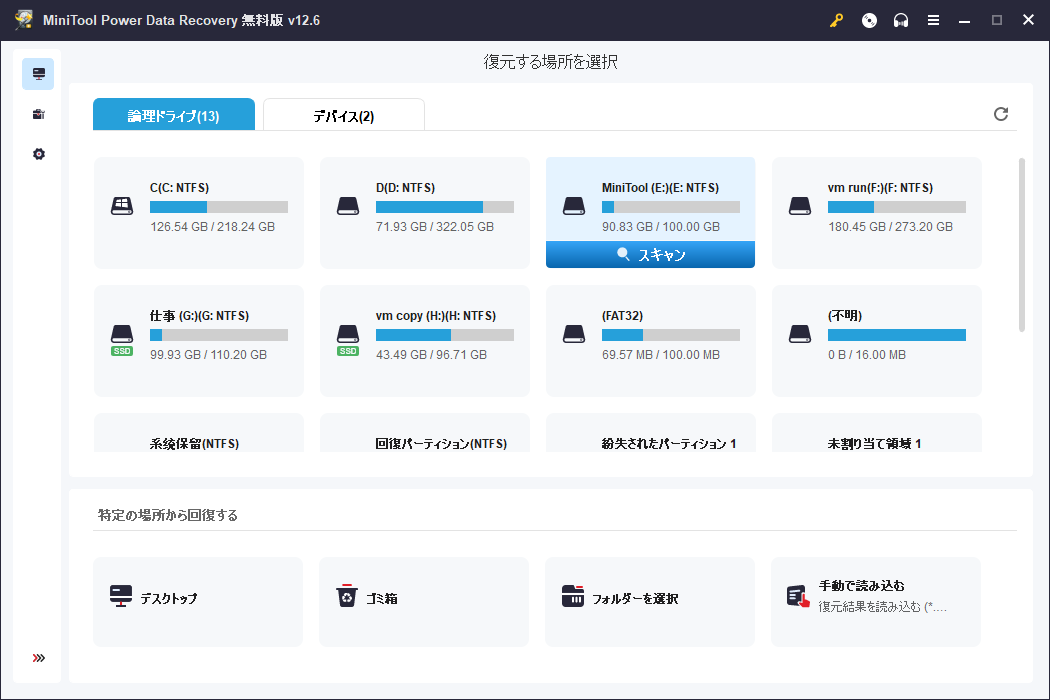
ステップ3:スキャン処理が終了すると、結果がパス別に分類されて表示されます。また、「タイプ」タブに切り替えることで、ファイルの種類別に探すこともできます。ファイル名を覚えている場合は、「検索」機能を使って、名前で直接そのファイルを見つけることも可能です。
ステップ4:復元したいファイルを選択し、「保存」ボタンをクリックして、適切な場所を選択してファイルを保存します。
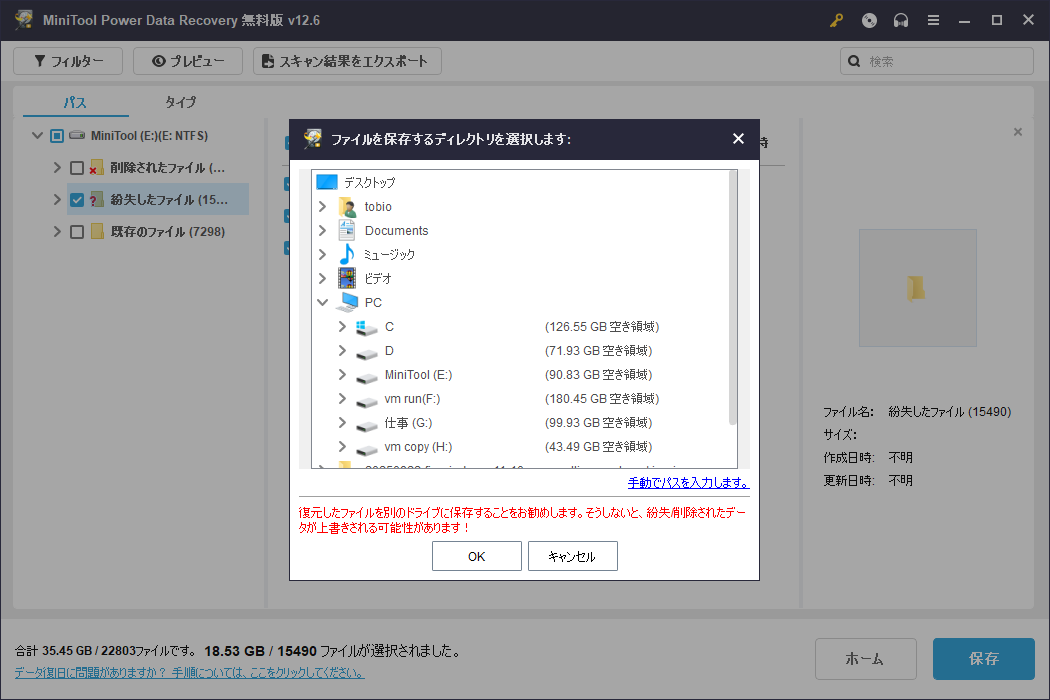
復元されたファイルは、そのまま使用することができます。
さらに多くのファイルをこのデータ復元プログラムで復元したい場合は、ソフトウェアをフルエディションにアップグレードする必要があります。
結語
Windows 11またはWindows 10で他のデバイスへのアップデートのアップロードを停止する方法は?デバイスで「配信の最適化」機能をオフにすることで、Windowsアップデートやアプリのアップデートの一部が他のデバイスへアップロード/ダウンロードされるのを完全に防ぐことができます。また、本記事で紹介した方法を使用すれば、アップデートのアップロードおよびダウンロード速度を制限することも可能です。
最後に、MiniTool の製品を使用する際に何かご質問がございましたら、[email protected]までお問い合わせください。

